这篇教程ps人物调色教程:调出春季女孩梦幻粉色效果写得很实用,希望能帮到您。
素材图片看上去也有点梦幻,只是柔和度还不够。调色的时候可以把绿叶颜色转为较淡的暖色,再用调色工具把暗部调淡并增加蓝紫色,然后在高光部分增加淡紫色即可。最终效果 
原图 
1、打开素材图片,创建可选颜色调整图层,对黄、绿、白进行调整,参数设置如图1 - 3,效果如图4。这一步给图片增加暖色。 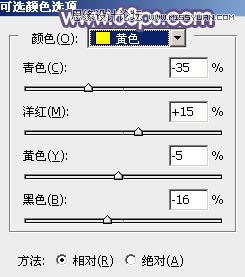
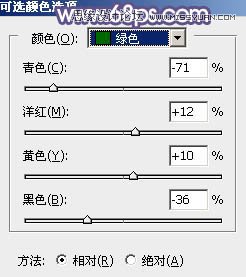
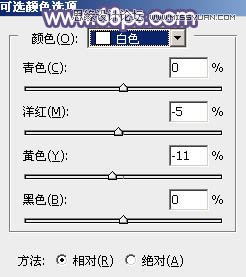

2、创建曲线调整图层,对红,蓝通道进行调整,参数及效果如下图。这一步主要给图片暗部增加蓝色。 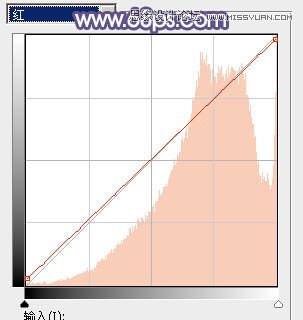
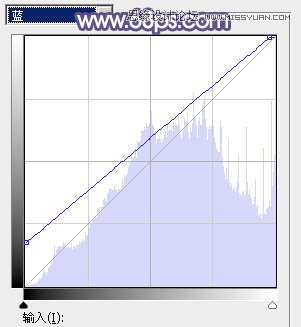

ps人物调色教程:调出唯美粉红色调的春季美女照片
浅谈图像PS合成时帅气的运用光线与阴影 |

